在pfSense中配置Wi-Fi + Lan橋接接入點
pfSense安裝了無線mini-PCIe卡,下面介紹如何配置橋接LAN+WiFi接入點(AP)網路並設定pfSense。
在本教程中,我們將對pfSense進行相關設定來橋接LAN+Wi-Fi網路接入點,當前的網路設定如下所示:

圖01:預設WAN為igb0介面,LAN為igb2介面
這個網橋將包括LAN(igb2)和Wifi(ath0)介面:
bridge0 = LAN + WIFI
其他介面(OPT1)將按如下方式進行配置:
WAN =公共IP /上游路由器IP
LAN = bridge0
OPT1 = LAN(igb2)
OPT2 = ath0(wifi)
為了不失去與Web介面的連線,必須保留OPT1的設定,不要為bridge0或ath0(wifi)介面分配IP地址。
確保為LAN介面啟用了DHCP服務。下面我們來為pfSense新增一個接入點。
步驟1:新增OPT1和OPT2介面
單擊Interfaces > Assign

圖02:預設的WAN,LAN和未配置的ath0 wifi介面
從下拉選單中選擇igb3網路埠(或在路由器中自由選擇),然後單擊新增按鈕來建立OPT1:

圖03:新增OPT1介面
接下來重複相同的步驟,將ath0作為網路埠新增到OPT2。最後你應該有四個介面,如下圖所示:

圖04:分配的四個介面
步驟2:啟用OPT1介面
單擊Interfaces > Assign

圖05:啟用OPT1介面
單擊儲存更改。
步驟3:啟用OPT2(ath0 wifi AP)介面
單擊Interfaces > Assign > OPT2並將其設定如下(啟用訪問點):

圖06:啟用OPT2。
向下滾動並將模式設定為ACCESS POINT,SSID,選擇WME,啟用WPA,將WPA預共享金鑰(wifi密碼),WPA模式設定為WPA2,將WPA成對設定為AES,如下所示:

圖07:設定Wi-fi(OPT2 / ath0)
單擊儲存更改。
步驟4:建立一個橋(OPT1 + OPT2)
單擊Interfaces > Assign >選擇Bridges選項卡>單擊Add按鈕:

圖08:新增新橋(OPT1 + OPT2)
確保在Member Interfaces下選擇OPT1和OPT2 介面。單擊“ 儲存”按鈕。
步驟5:分配正確的介面
將LAN和OPT1介面進行切換,並設定正確的網路埠,如下所示:
| 介面 | 舊網路埠 | 新網路埠 |
|---|---|---|
| LAN | igb2 | BRIDGE0 |
| OPT1 | igb3 | igb2 |

圖09:在切換之前記下LAN和OPT1的舊網路埠接下來,將BRIDGE0埠分配給LAN介面,將LAN介面的舊值調整給OPT1。
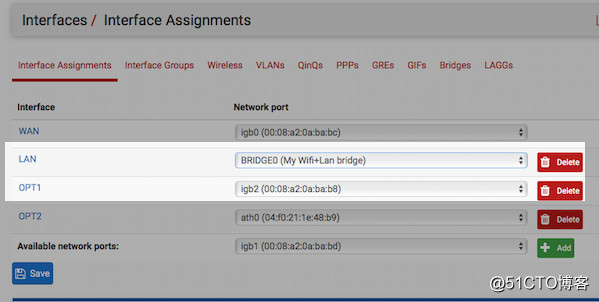
圖10:將LAN介面網路埠設定為BRIDGE0,將LAN介面的舊值設定為OPT1
單擊“ 儲存”按鈕。pfSense需要一點時間來重新載入所有更改,網路連線不會斷開。
重新載入成功後,點選pfSense徽標,從儀表板檢視您的網路態狀:
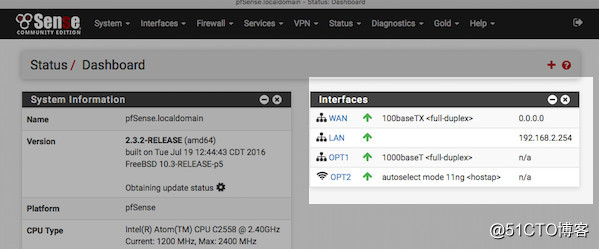
圖11:pfSense wifi接入點配置成功介面
最後,根據自己的需要調整無線設定。另外,不要忘記為要通過的流量設定防火牆規則。
